-
Wie man ein KVM Raw-Bild in ein VMDK konvertiert
-
Wie man eine VM auf einen ESXi-Host mit Vinchin Backup & Recovery verschiebt
-
FAQs zur Konvertierung von RAW in VMDK
-
Zusammenfassung
Die Virtualisierungstechnologie erstellt virtuelle Festplatten zum Speichern von Daten virtueller Maschinen. Sie werden von verschiedenen Virtualisierungsanbietern in verschiedenen Formaten gespeichert. Zum Beispiel wird in der VMware-Umgebung vmdk als virtuelles Festplattenbild verwendet, in der KVM-Umgebung raw oder qcow2 und in der Hyper-V-Umgebung vhd oder vhdx usw.
Außer dem direkten Kopieren von Daten von einer virtuellen Maschine auf eine andere ist das Kopieren der gesamten virtuellen Festplatte auf einen anderen Host ebenfalls ein üblicher Weg zur Datenmigration. Allerdings sind virtuelle Festplatten nicht immer in verschiedenen virtuellen Umgebungen kompatibel. Wie bereits erwähnt, haben virtuelle Festplatten verschiedene Formate. Wenn Sie eine KVM-virtuelle Festplatte auf einem VMware ESXi-Host verwenden möchten, müssen Sie das Bildformat vor dem Importieren der virtuellen Festplatte auf den neuen Host konvertieren. Wenn Sie auch qcow2-Bilder auf einem KVM-Host haben, können Sie qcow2 in vmdk konvertieren um die virtuelle Festplatte auf VMware zu kopieren.
Wie man ein KVM Raw-Bild in ein VMDK konvertiert
Das Tool, das Sie benötigen, um die Konvertierung durchzuführen, ist QEMU-img und vmkfstools. QEMU-img ist ein kostenloses Tool zur Konvertierung von virtuellen Festplatten für verschiedene Arten von virtuellen Festplatten. Es hilft, das Format der virtuellen Festplatte zu ändern. Laut den Erfahrungen einiger ESXi-Nutzer kann die mit QEMU-img erzeugte VMDK-Datei nicht direkt auf einem ESXi-Host verwendet werden. Um sicherzustellen, dass die VMDK-Datei auf dem ESXi-Host funktioniert, muss vmkfstools verwendet werden, um die VMDK-Datei erneut zu konvertieren.
Der erste Schritt besteht darin, das rohe Bild von der KVM-Virtuellen Maschine zu erhalten. Sie können den Befehl virsh verwenden, um das Verzeichnis der virtuellen Maschine zu erhalten.
virsh domblklist kvm_virtual_machine
Der nächste Schritt besteht darin QEMU-img zu installieren. Doppelklicken Sie einfach auf das Installationspaket, um es auf einem Windows-Computer zu installieren, oder verwenden Sie Befehle, um es auf einem Linux-Computer zu installieren.
P.S. Sie benötigen möglicherweise die Befehle zum Installieren von QEMU-img auf einem Linux-Computer:
Für Ubuntu/Debian: apt install qemu-img
Für CentOS/Red Hat/Oracle: yum install qemu-img
Für SUSE/OpenSUSE: zypper install qemu-img
Nach der Installation von QEMU-img auf dem Computer müssen Sie überprüfen ob die Installation erfolgreich war, da Sie das QEMU-img-Kommando später verwenden müssen.
Die Installation auf einem Windows-Rechner überprüfen:
qemu-img --help
Die Installation auf einem Linux-System überprüfen:
qemu-img -v
Wenn Sie die Versionsinformationen von QEMU-img sehen, ist es erfolgreich installiert.
Der nächste Schritt besteht darin das rohe Bild in VMDK für VMware zu konvertieren.
qemu-img convert -p -f raw -O vmdk /folder/kvm_virtual_machine.raw /folder/kvm_virtual_machine.vmdk
-p: die Umwandlungsfortschritte anzeigen
-f: Format des Quellbildes
-O: Format des Zielbildes
Nachdem der Prozess abgeschlossen ist, finden Sie die vmdk-Datei am Zielort und können sie auf dem VMware-Host verwenden. Wenn Sie sie auf ESXi verwenden möchten, benötigen Sie immer noch die Hilfe von vmdktools.
Verwenden Sie den folgenden Befehl, um es erneut zu konvertieren.
vmkfstools -i /folder/kvm_virtual_machine.vmdk -d thin /folder/converted_kvm_virtual_machine.vmdk
Der letzte Schritt, um die konvertierte virtuelle Festplatte zu verwenden, ist das Importieren der vmdk-Datei in den ESXi-Host. Sie können den ESXi-Client oder vCenter verwenden, um dies durchzuführen. Die virtuelle Festplatte kann an eine bestehende oder neu erstellte virtuelle Maschine angehängt werden.
Wie man eine VM auf einen ESXi-Host mit Vinchin Backup & Recovery verschiebt
Die traditionelle Lösung für die VM-Migration erfordert komplizierte Arbeiten mit vielen Befehlszeilen, während es eine systematische Lösung für die Verwaltung und Migration virtueller Maschinen gibt.
Vinchin Backup & Recovery ist eine professionelle Lösung für das Backup und die Notfallwiederherstellung für mehrere Virtualisierungsplattformen, einschließlich VMware vSphere, Proxmox, Red Hat Virtualization, oVirt, OpenStack, Oracle Linux KVM usw. (Eingebautes KVM wird derzeit nicht unterstützt) Es ermöglicht Ihnen, die heterogene virtuelle Umgebung zu verwalten, indem Sie alle Hosts in dasselbe System aufnehmen und dann können Sie einfach virtuelle Maschinen verschieben.
Der Prozess des Verschiebens von virtuellen Maschinen zwischen verschiedenen Hosts und wie man eine VM von Proxmox zu VMware migriert:
1. Wählen Sie die Sicherung der Proxmox-VM aus
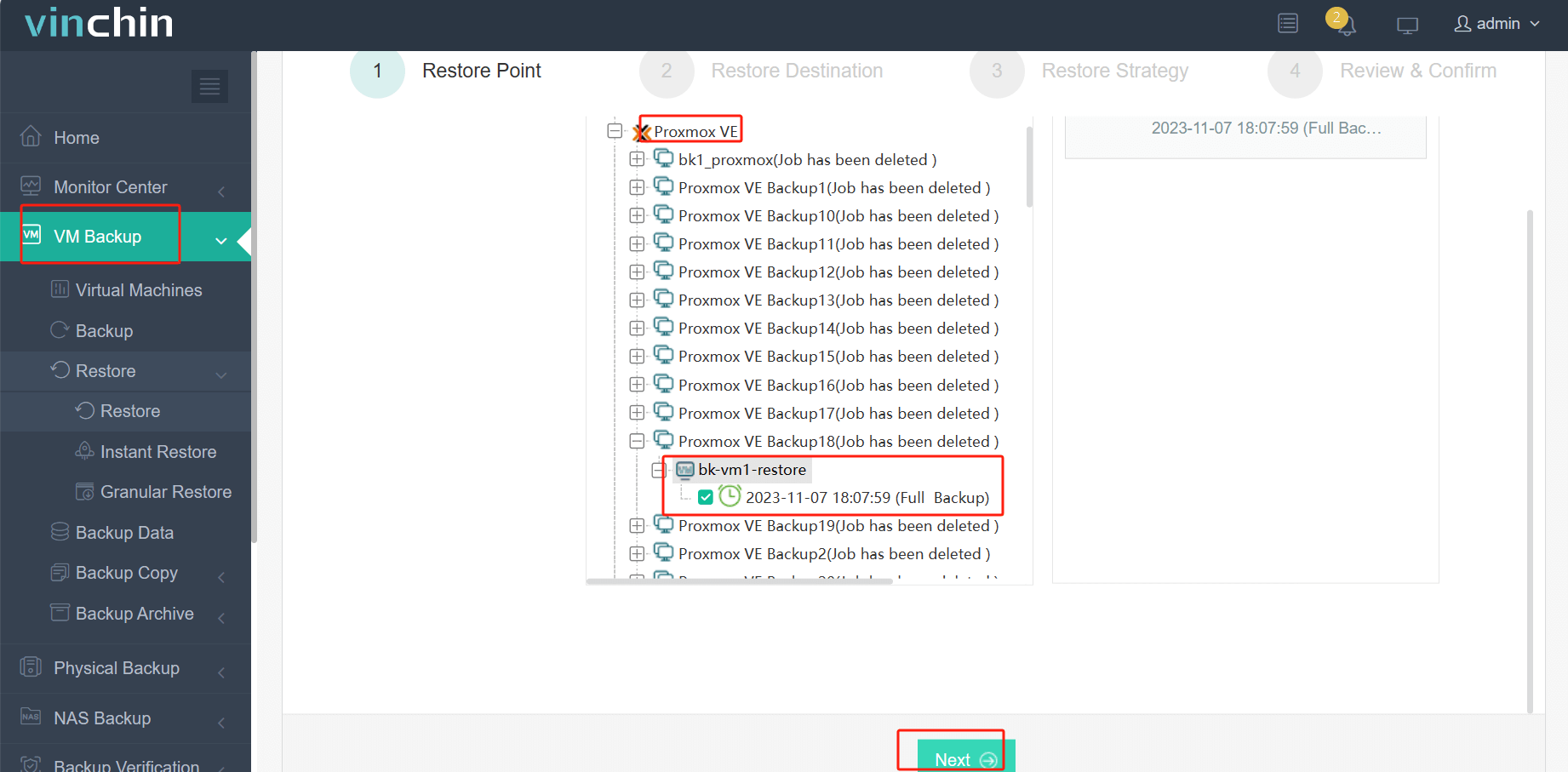
2. Wählen Sie das Backup-Speichermedium aus
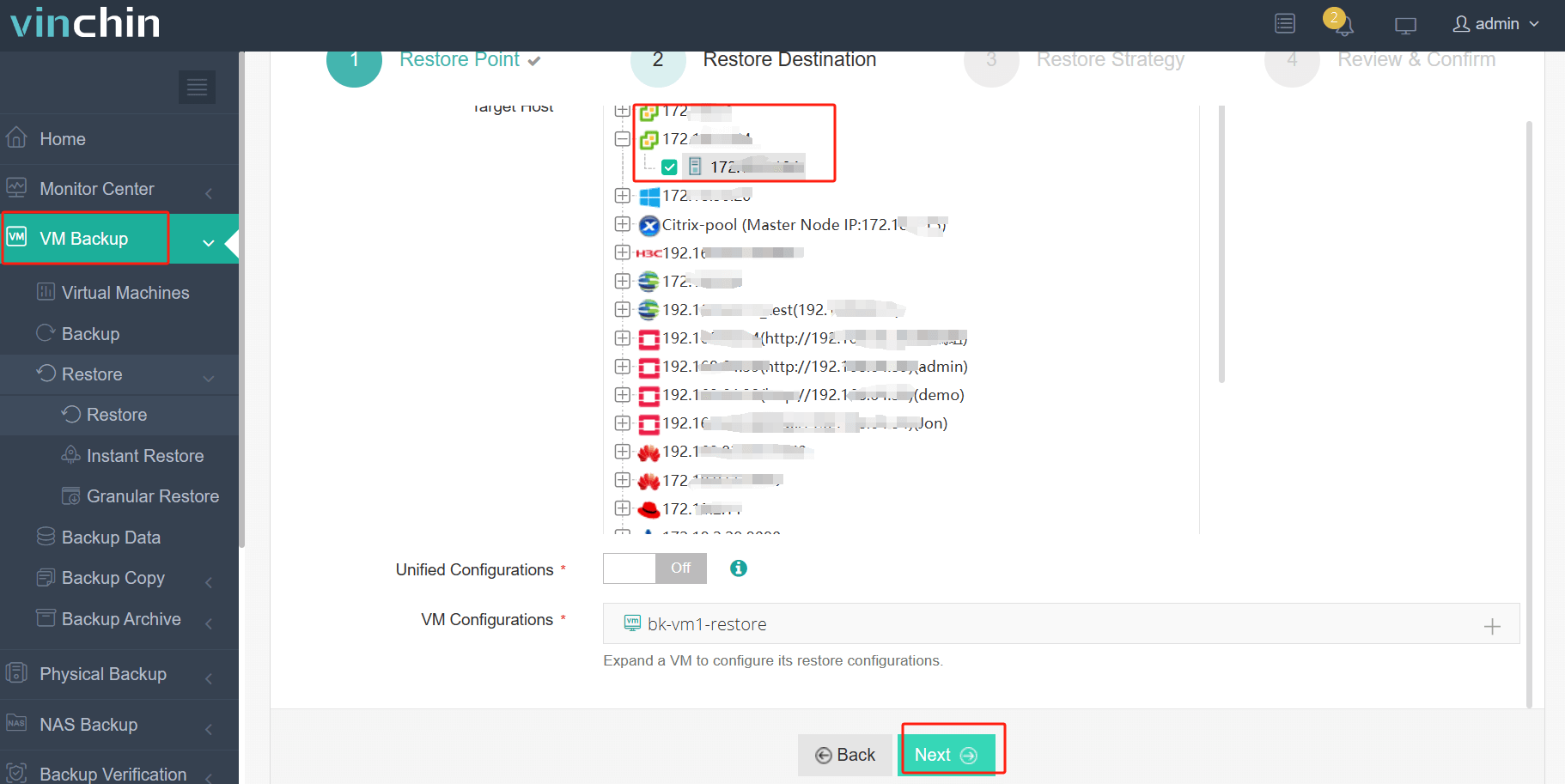
3. Strategien auswählen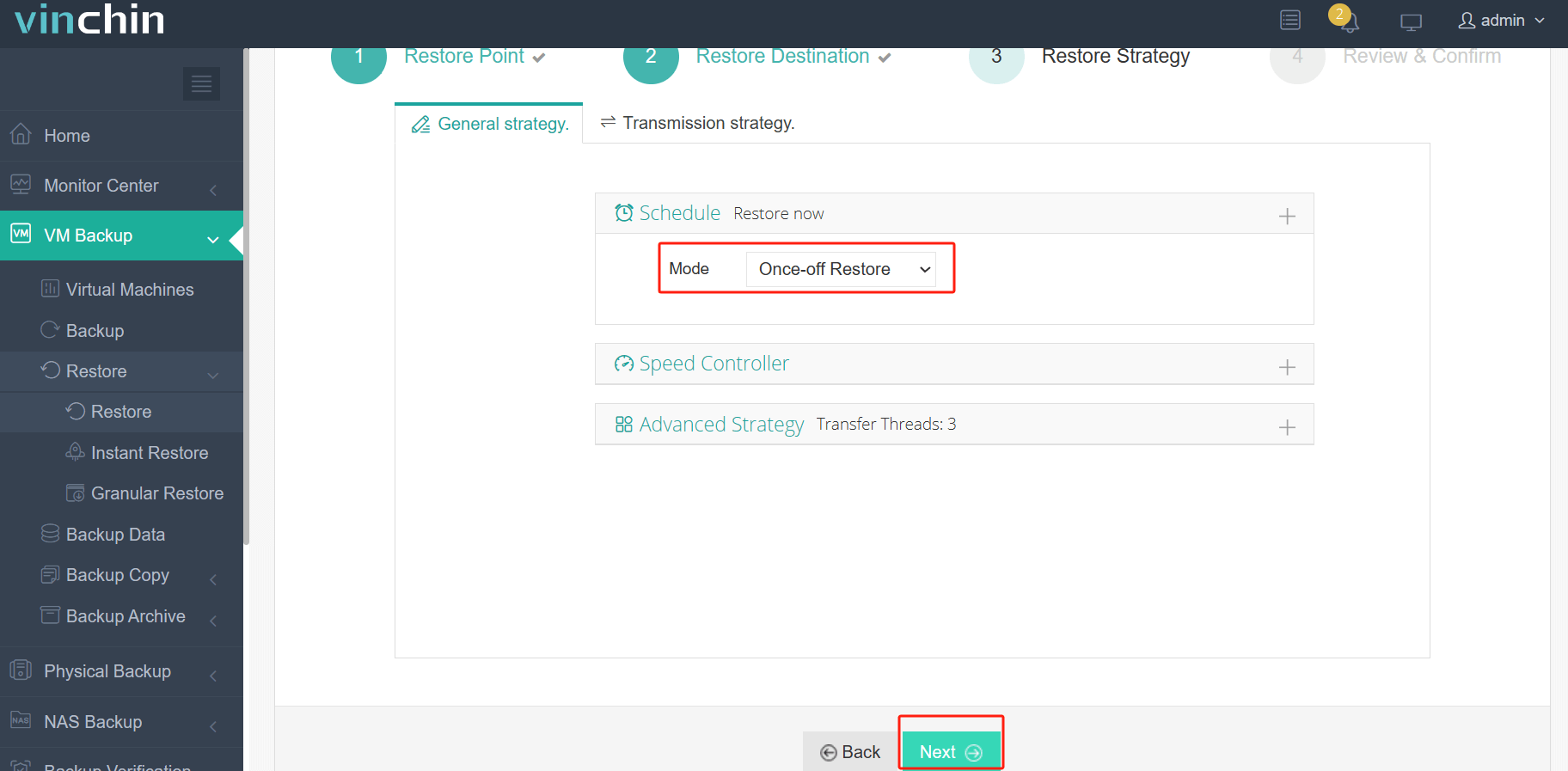
4. Stelle den Auftrag ein
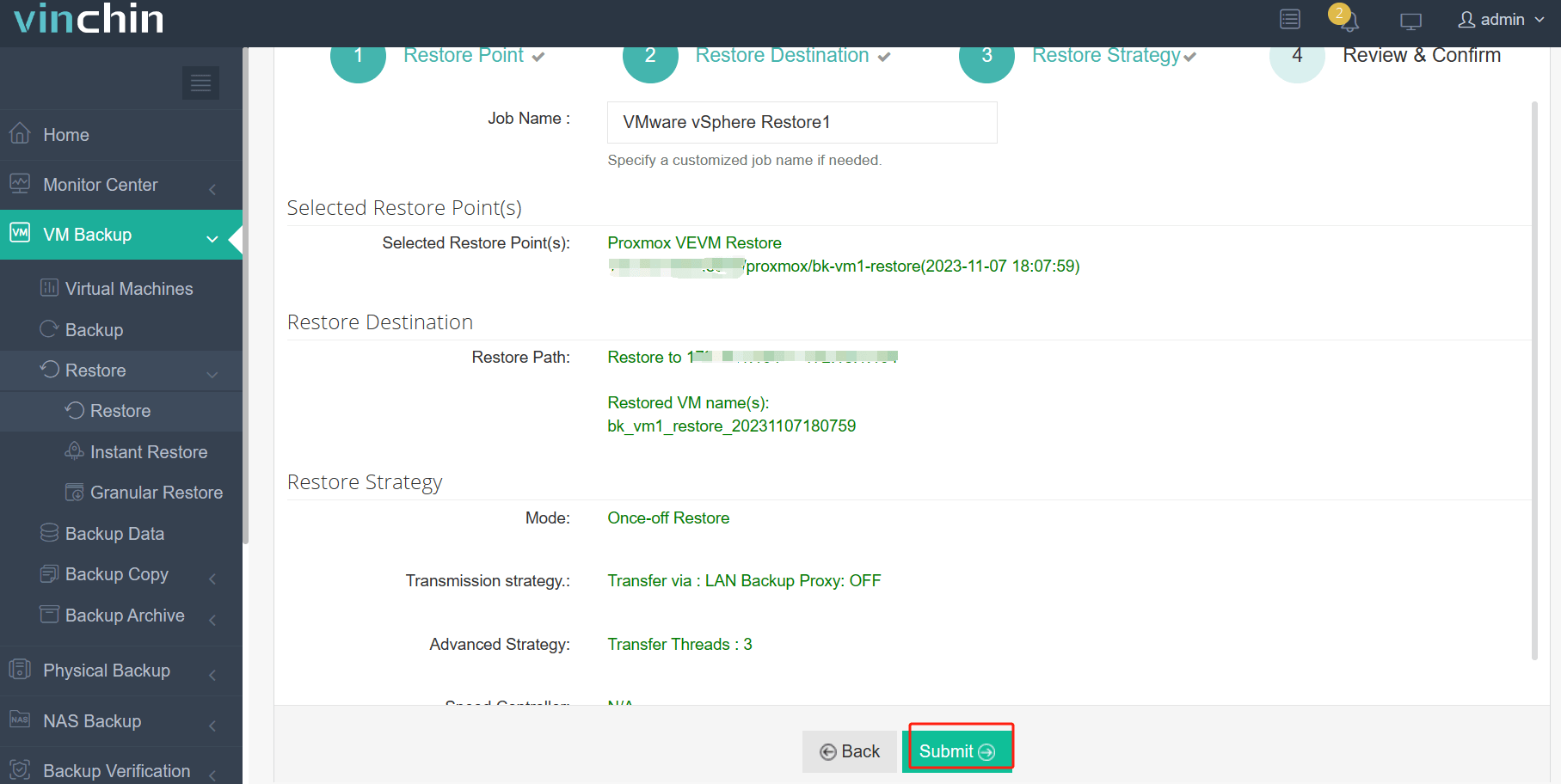
Die Schritte zur Umwandlung von rohen Bildern sind nicht erforderlich, da sie im Hintergrund automatisch abgeschlossen werden. Sie erhalten direkt eine komplette virtuelle Maschine auf dem ESXi-Host.
Tausende von Unternehmen haben Vinchin Backup & Recovery gewählt, um ihre virtuellen Umgebungen zu schützen und zu verwalten, und Sie können mit diesem praktischen System genauso einfach beginnen. Klicken Sie einfach auf die Schaltfläche, um das Installationspaket zu erhalten und es mit einer 60-tägigen vollwertigen Testversion zu nutzen.
FAQs zur Konvertierung von RAW in VMDK
1. Kann man eine VM in VMware migrieren ohne die virtuelle Festplatte zu konvertieren?
Ja. Die Konvertierung von virtuellen Festplatten ist eine ziemlich veraltete Methode zum Migrieren von virtuellen Maschinen. Sie können die professionelle Lösung für die vollständige Maschinenmigration Vinchin Backup & Recovery ausprobieren, aber Sie sollten dessen Technische Spezifikationen prüfen, um sicherzustellen, dass beide virtuellen Workloads unterstützt werden.
2. Ändert die Umwandlung von RAW in VMDK die ursprünglichen Daten?
Normalerweise wird die ursprüngliche Daten nicht geändert aber es könnte Probleme geben wenn Sie diese Methode auswählen. Um einen reibungslosen VM-Migrationsprozess sicherzustellen sollten Sie eine professionelle Lösung wie Vinchin Backup & Recovery ausprobieren um während des Prozesses technische Unterstützung zu erhalten.
3. Muss die VMDK-Datei nach der Konvertierung geändert werden?
Wenn Sie den Befehlszeilenbefehl qemu-img convert verwenden, um die vmdk-Datei zu konvertieren, damit sie mit ESXi kompatibel ist, müssen Sie ihn ändern. Es wird weiterhin empfohlen, eine vollständige Maschinenmigrationlösung zu verwenden, um die Prozeduren zu vereinfachen.
Zusammenfassung
Verschiedene Virtualisierungsanbieter verwenden verschiedene Formate für virtuelle Festplatten wie das RAW-Bild der KVM-Plattform und die VMDK-Datei von VMware usw. Virtuelle Festplatten sind wie physische Festplatten und enthalten den Großteil der Daten, wodurch sie bei der Datenumstellung von virtuellen Maschinen wichtig sind. IT-Administratoren können QEMU-img verwenden, um das Bild vom RAW-Format in das VMDK-Format zu konvertieren, um das KVM-Bild in VMware zu verwenden.
Sie können Vinchin Backup & Recovery auch verwenden, um heterogene virtuelle Umgebungen einfach zu schützen und zu verwalten. Verpassen Sie das kostenlose Testen nicht.
Teilen auf:







